- InfoConnect BLOG AWARD 2025 インフォコネクト ブログアワード
amazon欲しいものリストを公開してSNS友達からプレゼント貰った話
amazon欲しいものリストを公開してSNS友達からプレゼント貰った話

この記事は公開から2年以上経過しています。
ワークアズライフを実現するSAKAKIです!
最近バランスを崩しかけていて、ワークアズライフを楽しめてなかったので、またバランス調整してたのしんでいけたらいいなーと思っています^^
さて、さっそくなのですが、みなさん、amazonのほしい物リストって活用してますか?
自分のほしい物をリスト化できるのはもちろんなのですが、リストをリンクシェアすることで、人から贈ってもらう、なんてことができるのはご存知でしたか?
去年のクリスマスにオンラインのお友達からプレゼントをいただいたので、その方法をご紹介いたしますね。
今回はスマホのアプリ版のみのご紹介で失礼しますm(__)m
- \\ 目 次 //
- 欲しいものリストの作り方
- リストの設定編集
- ほしい物を追加する
- リンクをコピーする
- いただいたプレゼント
- まとめ
欲しいものリストの作り方
① amazonのアプリを開いて下のメニューアイコンから「人」マークをタップ
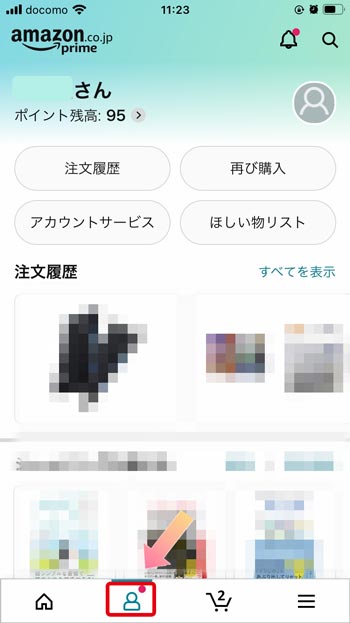
② ほしい物リストをタップ

③「+ほしい物リストを作成する」をタップ
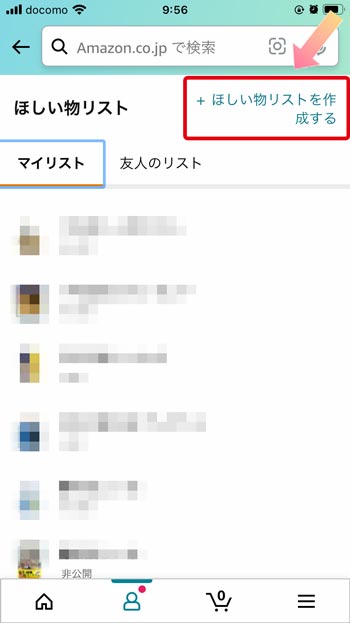
④ リストの名前を適宜つけて「リストを作成」をタップ
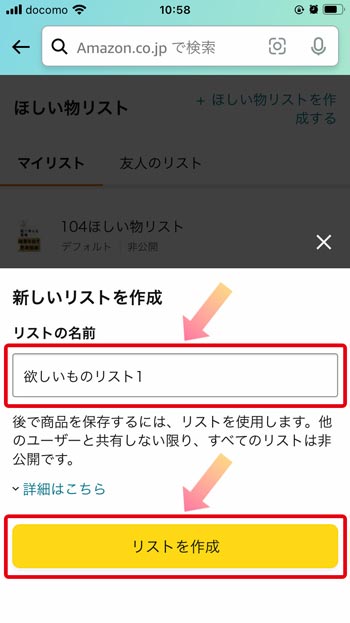
続いて、リストの設定編集に入っていきます。
SNS上で住所を晒すわけにはいかないので、ここからちょっと重要です💡
リストの設定編集
⑤「公開/非公開の設定」を「リンクをシェア」にする
!重要!
⑥ 受取人をニックネームやハンドルネームにする
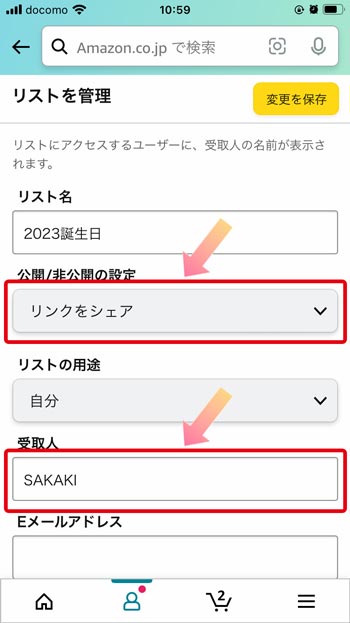
⑦ お届け先住所を新規作成する
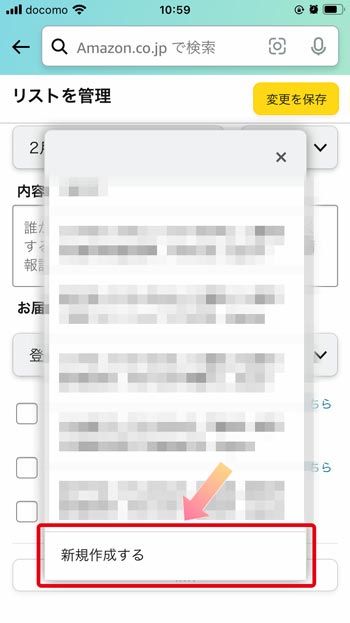
⑧「氏名」も受取人と同じニックネームやハンドルネームにする
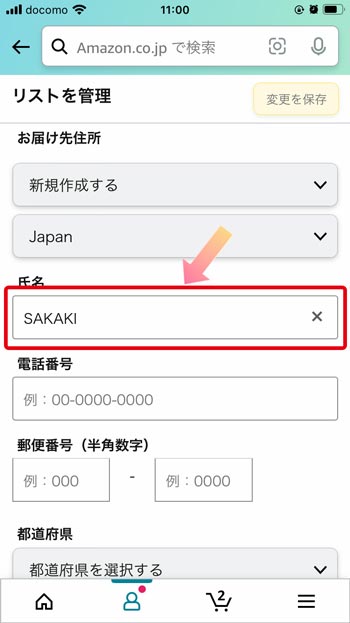
⑨ 住所は公開されないので正式なものを登録し、住所の最後に「本名+様方」もしくは「本名+方」とつける
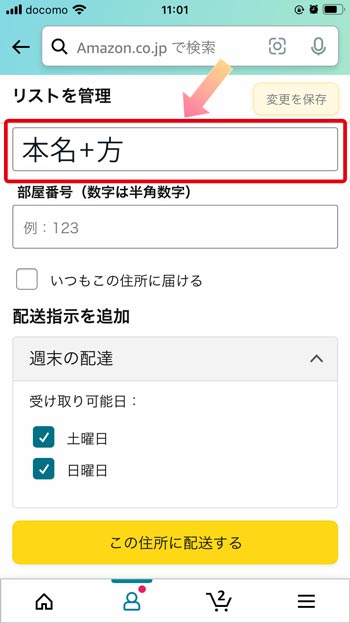
実際届いた時の表示はこんな感じです。
(贈る場合に本名が出てしまうこともあるので、これはまた別の注意が必要です💡)
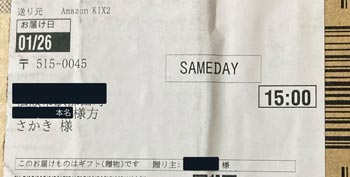
ほしい物を追加する
ほしいアイテムを選んで、アイテムの左隅にある「💛」を長押しする

リストが一覧で出てくるので入れたいリストをタップする
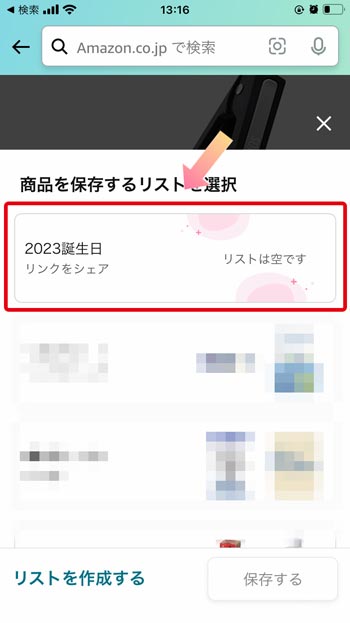
リスト追加はたったこれだけです。
リンクをコピーする
【1】欲しいものリストの作り方の手順①②から、ほしい物リストを選択し、右上「・・・」をタップ

【2】リストに招待→表示のみ→リンクのコピー でリンクのコピーが完了!
Eメールやテキストメッセージでも送れるし、その他をタップするとLINEやSNSでも共有できます。
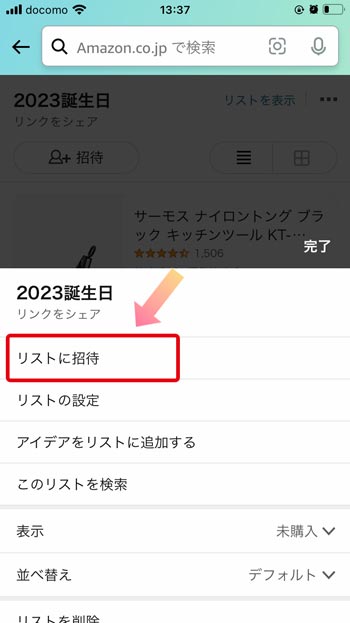
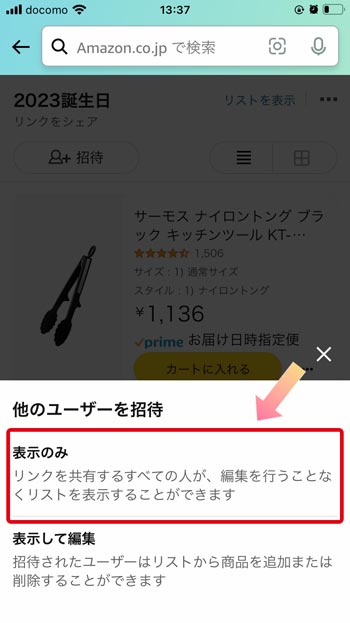
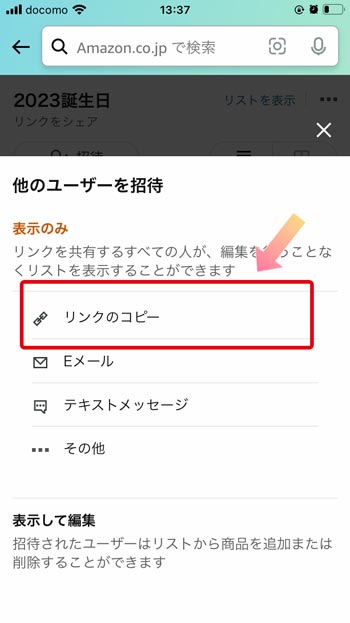
クリスマスプレゼントをいただいた時のツイートはこんな感じ(笑)
こんな雑なお願いで、プレゼント送ってくれるオンラインの友達本当最高だな、って思ってます🤣
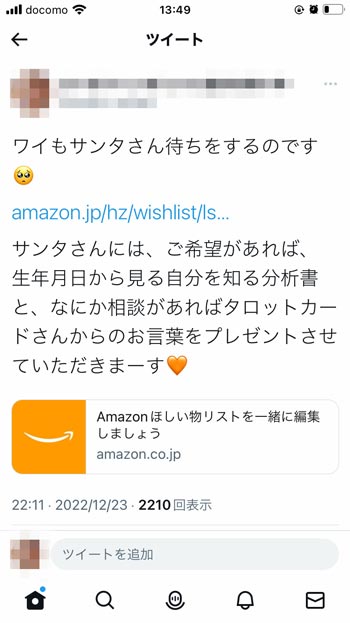
いただいたプレゼント
お一方はアメリカに住んでるお友達からで、amazonJAPANなら、アメリカでも使えるってことで贈っていただきました。プレゼントをいただいたらなんかお返ししなきゃなー♪とみんなの誕生日や記念日が楽しみになります🥰





まとめ
「amazonほしい物リスト」で検索をかけると、ほしい物リストを公開するだなんて乞●だ!!テイカーだ!!みたいな記事もたくさん見かけましたけど、私個人的には、贈り贈られる関係性は素敵だな、と感じています。
なかなかオンラインの友達同士で贈り合う機会はないかもですが、リアルのお友達同士でも十分に活用できる機能だな、と私は思います。とくに、結婚祝いや出産祝いなど、なにを贈ったらいいか分からないーみたいなことも多いと思うので、贈られる側が意識してリスト作りをしておくと便利かもしれませんね^^
いかがでしたでしょうか?
ということで、私SAKAKIは2月21日誕生日なんですよねー🥰ふふ
またリスト作りに励んでおきます(笑(なにやってんだよw)
みなさんもお試しください♪
[スタッフブログ]関連記事
- 「CYBOZU DAYS 2025」に参加してきました!
- 「CYBOZU DAYS 2025」参加レポ!生産性向上を実現する生成AI活用のポイントとは?
- 一瞬でPC画面をロックして情報漏洩を防ぐ!「Windows+L」の使い方
- 子連れ石垣島旅行4日間【後編】
- 那覇から1時間で行ける癒しの島|私の大好きな座間味島の魅力
Service
Contact
インフォコネクトに相談してみませんか?
経営コンサルティングからITサービス活用支援、ホームページ制作などに関するご依頼や、ご質問・ご相談など、なんでもお気軽にお問い合わせください。
